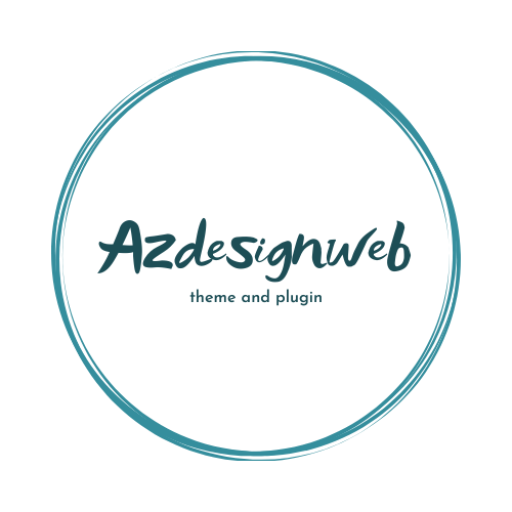Bài viết hướng dẫn chi tiết về cách cấu hình redirect 301 trong WordPress .Redirect 301 là một kỹ thuật quan trọng trong SEO, giúp chuyển hướng vĩnh viễn từ URL cũ sang URL mới. Điều này giữ lại thứ hạng SEO của trang cũ và đảm bảo rằng người dùng không gặp lỗi 404 khi truy cập các URL đã thay đổi.
Hướng dẫn cấu hình redirect 301 trong WordPress

1. Sử Dụng Plugin Để Cấu Hình Redirect 301
Cách đơn giản nhất để tạo redirect 301 trong WordPress là sử dụng plugin. Có nhiều plugin hỗ trợ việc này, dưới đây là hai plugin phổ biến nhất:
Sử Dụng Plugin Redirection
- Bước 1: Cài đặt và kích hoạt plugin Redirection:
- Vào Plugins > Add New.
- Tìm kiếm Redirection.
- Nhấp vào Install Now và sau đó Activate để kích hoạt plugin.
- Bước 2: Cấu hình redirect 301:
- Sau khi kích hoạt, vào Tools > Redirection để bắt đầu cấu hình.
- Trong giao diện plugin, nhấp vào nút Add New để thêm một redirect mới.
- Source URL: Nhập URL cũ mà bạn muốn chuyển hướng.
- Target URL: Nhập URL mới mà bạn muốn chuyển hướng đến.
- Nhấp vào Add Redirect để lưu lại.
- Bước 3: Kiểm tra Redirect:
- Sau khi thiết lập, hãy thử truy cập URL cũ để đảm bảo rằng nó chuyển hướng đúng đến URL mới.
Sử Dụng Plugin Yoast SEO
- Bước 1: Cài đặt và kích hoạt plugin Yoast SEO (nếu chưa có):
- Vào Plugins > Add New.
- Tìm kiếm Yoast SEO và cài đặt, sau đó kích hoạt.
- Bước 2: Sử dụng tính năng redirect:
- Nếu bạn đang sử dụng Yoast SEO Premium, bạn sẽ có tính năng redirect tích hợp sẵn.
- Vào SEO > Redirects.
- Chọn loại redirect là 301 Moved Permanently.
- Nhập URL cũ và URL mới tương ứng, sau đó lưu lại.
2. Sử Dụng .htaccess Để Cấu Hình Redirect 301
Nếu bạn muốn tự tay cấu hình redirect 301 mà không cần plugin, bạn có thể chỉnh sửa file .htaccess. Tuy nhiên, cần cẩn trọng khi chỉnh sửa file này, vì sai sót có thể làm hỏng trang web của bạn.
- Bước 1: Truy cập vào file .htaccess:
- Sử dụng FTP hoặc truy cập vào File Manager trong cPanel.
- Tìm và mở file
.htaccesstrong thư mục gốc của WordPress (thường là thư mụcpublic_htmlhoặc tên miền của bạn).
- Bước 2: Thêm quy tắc redirect 301:
- Để chuyển hướng một URL cũ sang URL mới, thêm dòng sau vào file
.htaccess
- Để chuyển hướng một URL cũ sang URL mới, thêm dòng sau vào file
Redirect 301 /old-page-url https://yourdomain.com/new-page-url
Ví dụ: Nếu bạn muốn chuyển hướng từ https://yourdomain.com/old-page sang https://yourdomain.com/new-page, bạn sẽ thêm dòng:
Redirect 301 /old-page https://yourdomain.com/new-page
- Bước 3: Lưu thay đổi và kiểm tra:
- Sau khi thêm dòng lệnh, lưu lại file
.htaccess. - Truy cập vào URL cũ để kiểm tra xem nó có chuyển hướng đúng sang URL mới hay không.
- Sau khi thêm dòng lệnh, lưu lại file
3. Kiểm Tra Và Tối Ưu Hóa
- Kiểm tra lỗi 404: Sử dụng công cụ Google Search Console hoặc plugin để kiểm tra và xử lý các lỗi 404 còn tồn đọng.
- Kiểm tra Redirect Chains: Tránh việc tạo các chuỗi redirect (redirect chain) dài vì có thể làm giảm hiệu suất tải trang.
4. Sử Dụng Redirect Khi Thay Đổi Cấu Trúc URL
Khi bạn thay đổi cấu trúc đường dẫn tĩnh (permalinks), hãy chắc chắn rằng bạn đã thiết lập redirect 301 từ các URL cũ sang URL mới để không mất lưu lượng truy cập và thứ hạng SEO.
Kết lại
Cấu hình redirect 301 là một bước quan trọng trong việc duy trì và tối ưu hóa SEO khi bạn thay đổi URL hoặc cấu trúc trang web. Bằng cách sử dụng plugin hoặc chỉnh sửa .htaccess, bạn có thể dễ dàng thực hiện các chuyển hướng cần thiết để đảm bảo trải nghiệm người dùng tốt nhất và duy trì hiệu suất SEO.